重复打印在批量打印场景中十分常见,尤其适用于条码、标签或图片的多份输出需求。无论是需要将同一标签打印多份,还是在单张标签纸上重复打印多个相同内容,均可通过专业的条码标签软件轻松实现。通常有两种方式可完成该操作:一是直接设置打印份数进行批量输出,二是利用数据源循环机制实现重复打印,两种方法均操作简单且高效实用。

首先,在条码标签打印软件中新建一个标签,并将其布局设置为2行2列。从左侧工具栏中选择文本工具(A图标)添加普通文本对象,双击该文本进入数据源编辑界面。新增一条数据,选择“序列生成”作为数据类型,然后在右侧的处理方法中启用“补齐”功能,完成流水号格式的设定。这样一来,标签上的编号即可自动递增并保持统一格式,非常适合用于连续编号的批量打印任务。
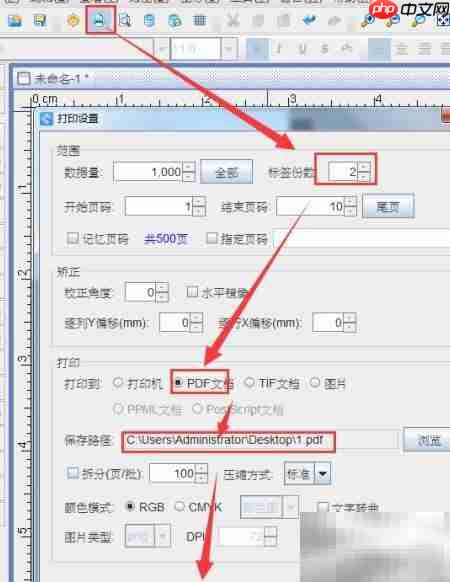
接下来,在打印设置中将标签份数设为2,表示每种标签打印两份。以本例为例,选择导出为PDF文档,以便预览实际打印效果中的流水号排列情况。
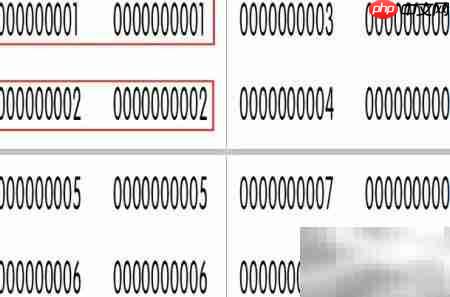
打开生成的PDF文件后可见,每个标签都按顺序连续打印了两份后才切换到下一个编号,整体流水号顺序正确无误。最终输出的总页数也与预期设定完全一致,符合批量打印的要求。

若希望在同一张标签纸上重复打印相同内容,则需调整文档设置中的纸张份数。此时应先将打印设置中的标签份数恢复为1,再进入“文档设置”选项,在纸张配置部分将“纸张份数”设为2。这样即可实现每张标签内容在同一页上重复打印两次,满足特定的排版和使用需求。
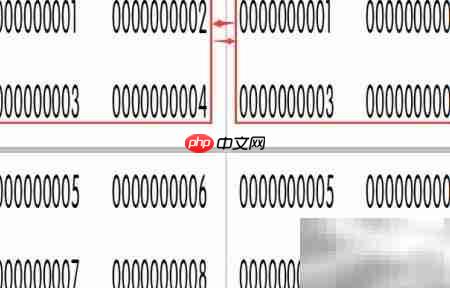
设置完成后,再次执行打印并生成新的PDF文件。查看输出结果可知,当纸张份数设为2时,总页数变为原先设定的两倍,每一张标签都被完整地重复打印了两次,确保内容清晰呈现。
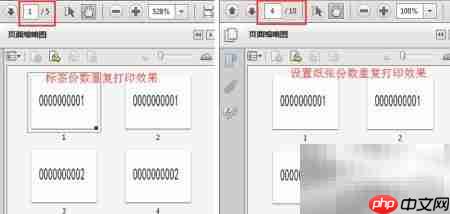
进一步测试时,可将标签布局调整为一行一列,分别对标签数量和纸张份数进行不同组合设置并输出PDF。通过对比生成的流水号效果图可以发现,虽然标签内容的重复效果相似,但因设置位置不同,最终输出的总页数存在明显差异,体现了软件设置逻辑的灵活性。
上述操作展示了条码标签打印软件中实现重复打印的具体步骤。可以看出,根据打印份数设置位置的不同——是在打印任务中设定还是在文档属性中调整——所产生的输出效果也会有所区别。用户可根据实际应用场景灵活选择合适的方式,自由定制打印方案,从而高效满足多样化的标签输出需求。
以上就是条码标签重复打印技巧的详细内容,更多请关注php中文网其它相关文章!

Copyright 2014-2025 https://www.php.cn/ All Rights Reserved | php.cn | 湘ICP备2023035733号